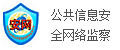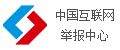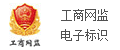VNC的使用方法,XP下面VNC怎么使用!
来源:互联网 阅读:-
VNC是一款免费的远程桌面控制软件。支持多个操作系统的平台的安装。通过它你可以进行办公或者家里电脑的远程控制。从而实现不同操作系统之间的远程连接操作。它主要由两个部分组成,客户端(vncviewer)和服务器端的应用程序(vncserver)。即可以通过vncviewer远程连接安装了vncserver的电脑桌面。下面介绍他如何在XP的操作系统下进行安装和使用。
进入相关的网站下载VNC免费软件。可以选择你需要的操作系统下的版本。这里需要在Windows xp中进行安装。因此选择Windows的版本进行下载。
需要注意的是高版本的VNC不支持Windows XP的操作系统。需要下载低版本的VNC.这里下载的是V5.2.3版本的VNC.
开始进行相关的VNC安装。根据向导进行。出现下面的界面。因为我们都需要主控端端和被控端。因而vnc viewer和vnc server均需要进行勾选。如果你只需要安装某一项。你需要选择你需要的勾选即可。
继续根据向导完成相关的安装。
完成安装后,下面进行VNC server的设置 。打开Windows XP的开始菜单,选择"所有程序"-"RealVNC"-"VNC Server",点击下方的"More",选择"Options"打开VNC Server的设置界面。
进行安全性的相关设置。选择Security,为了保护VNC的安全性,在右边的加密模式Encryption的下拉菜单中选择 Prefer off ,选择Apply。这时会弹出相关的密码设置框。建议设置一个高强度的密码。
如果需要重置密码,可以选择"Users & Permissions",在右边选择"Standard user(user)",然后点击"Password"来进行密码的重置。
连接VNC Serve的电脑。在其他的电脑中开启VNC Viewer,输入VNC服务器的的IP地址,出现密码输入。输入连接密码,就可以连接你需要连接的电脑了。
在vnc viewer的连接界面中,点击选项可以进行相关的连接选项设置。如颜色,缩放,文件传输等等的设置。以便适用于不同环境的需求。
推荐阅读:城市消费网